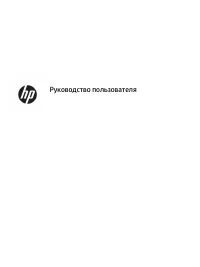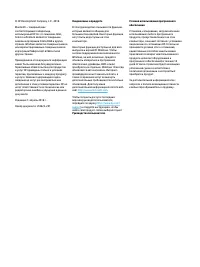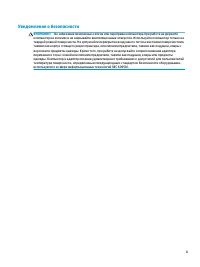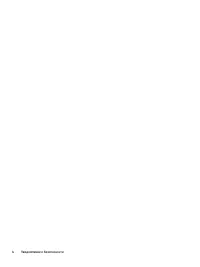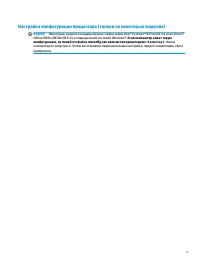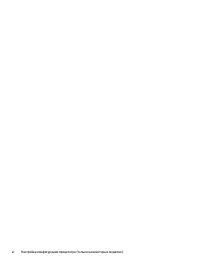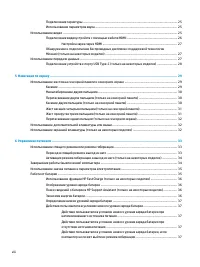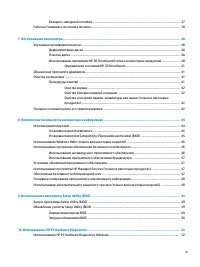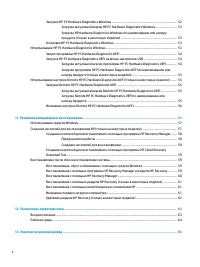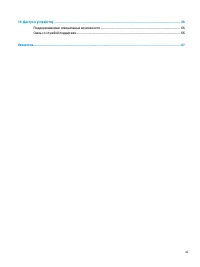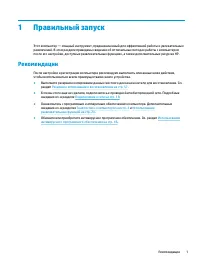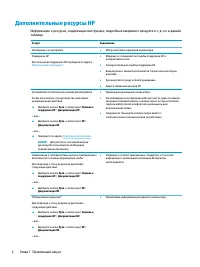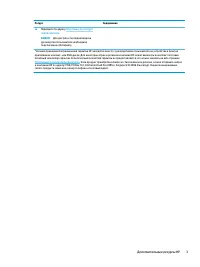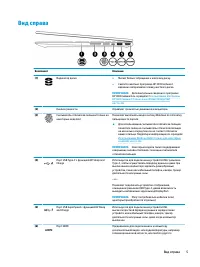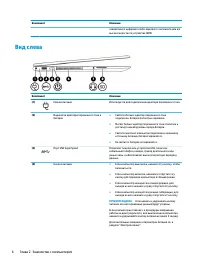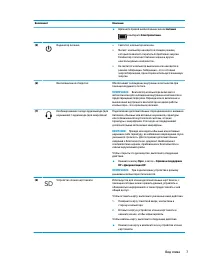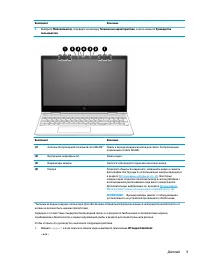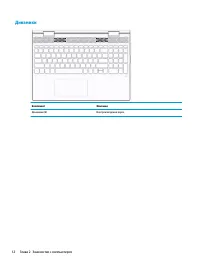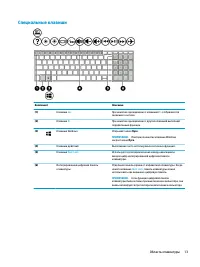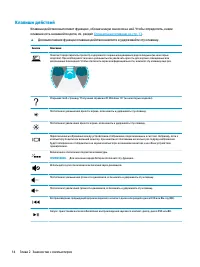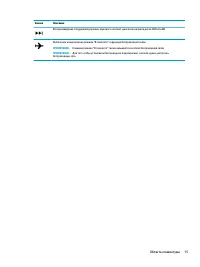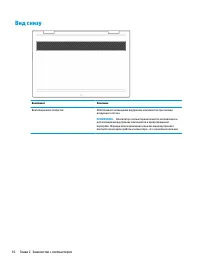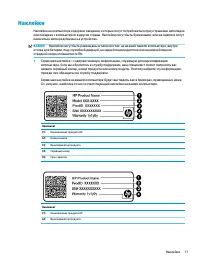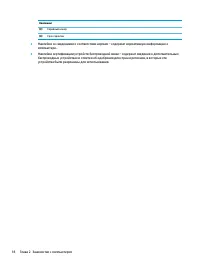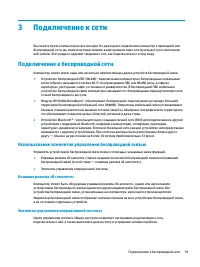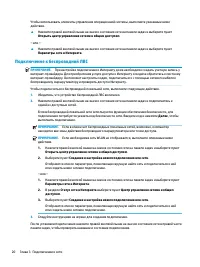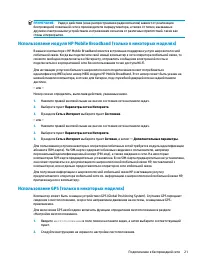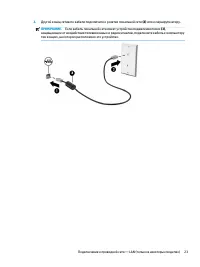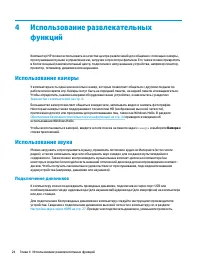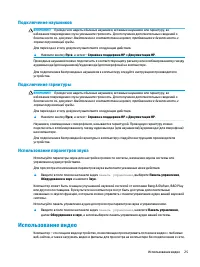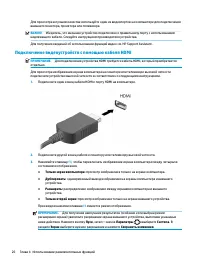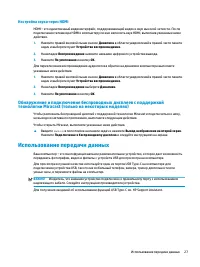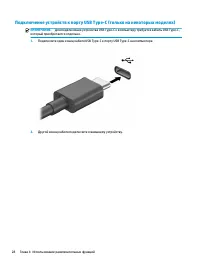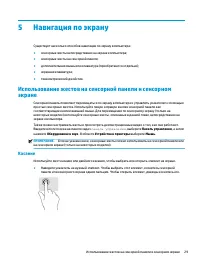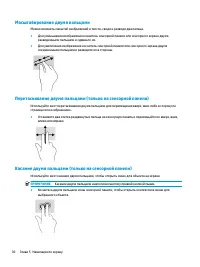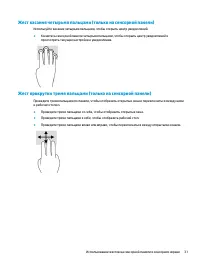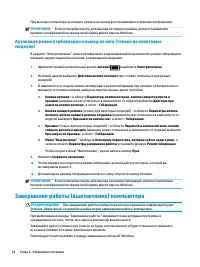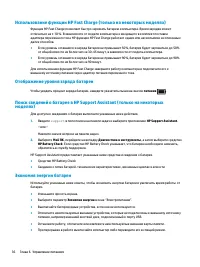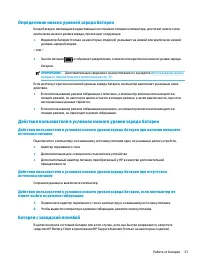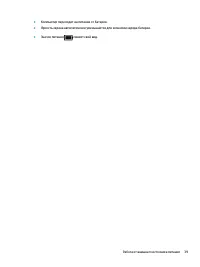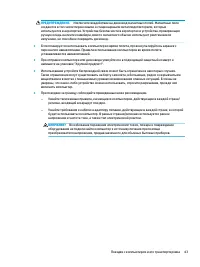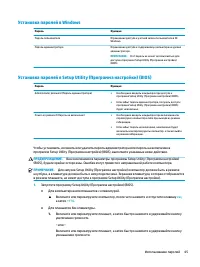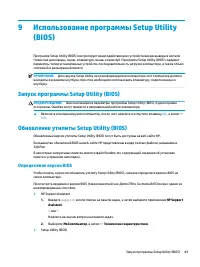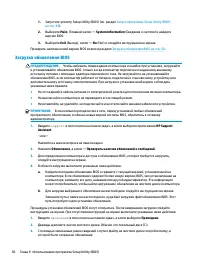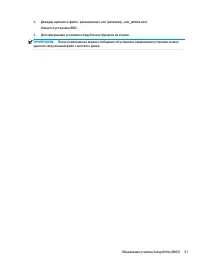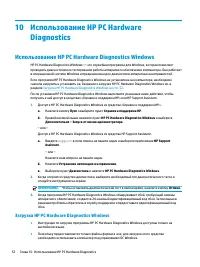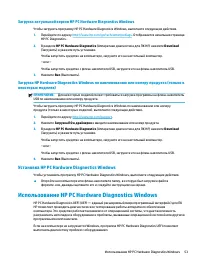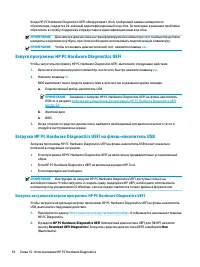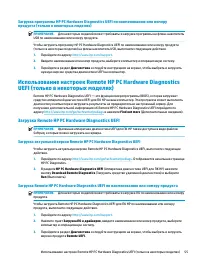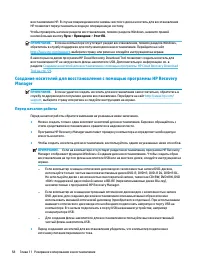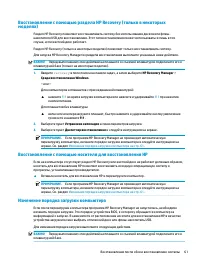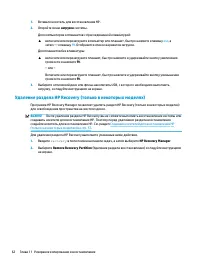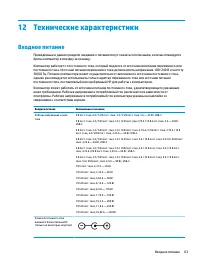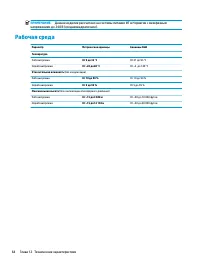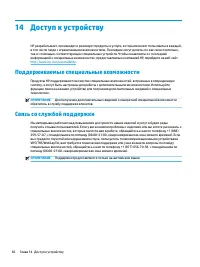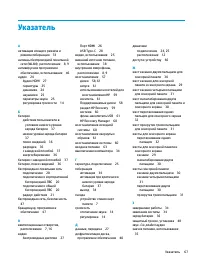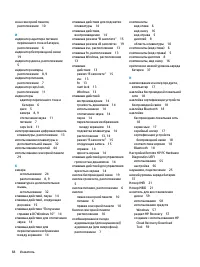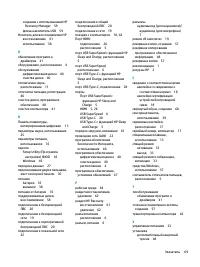Ноутбуки HP ENVY 15-cp0000 x360 - инструкция пользователя по применению, эксплуатации и установке на русском языке. Мы надеемся, она поможет вам решить возникшие у вас вопросы при эксплуатации техники.
Если остались вопросы, задайте их в комментариях после инструкции.
"Загружаем инструкцию", означает, что нужно подождать пока файл загрузится и можно будет его читать онлайн. Некоторые инструкции очень большие и время их появления зависит от вашей скорости интернета.
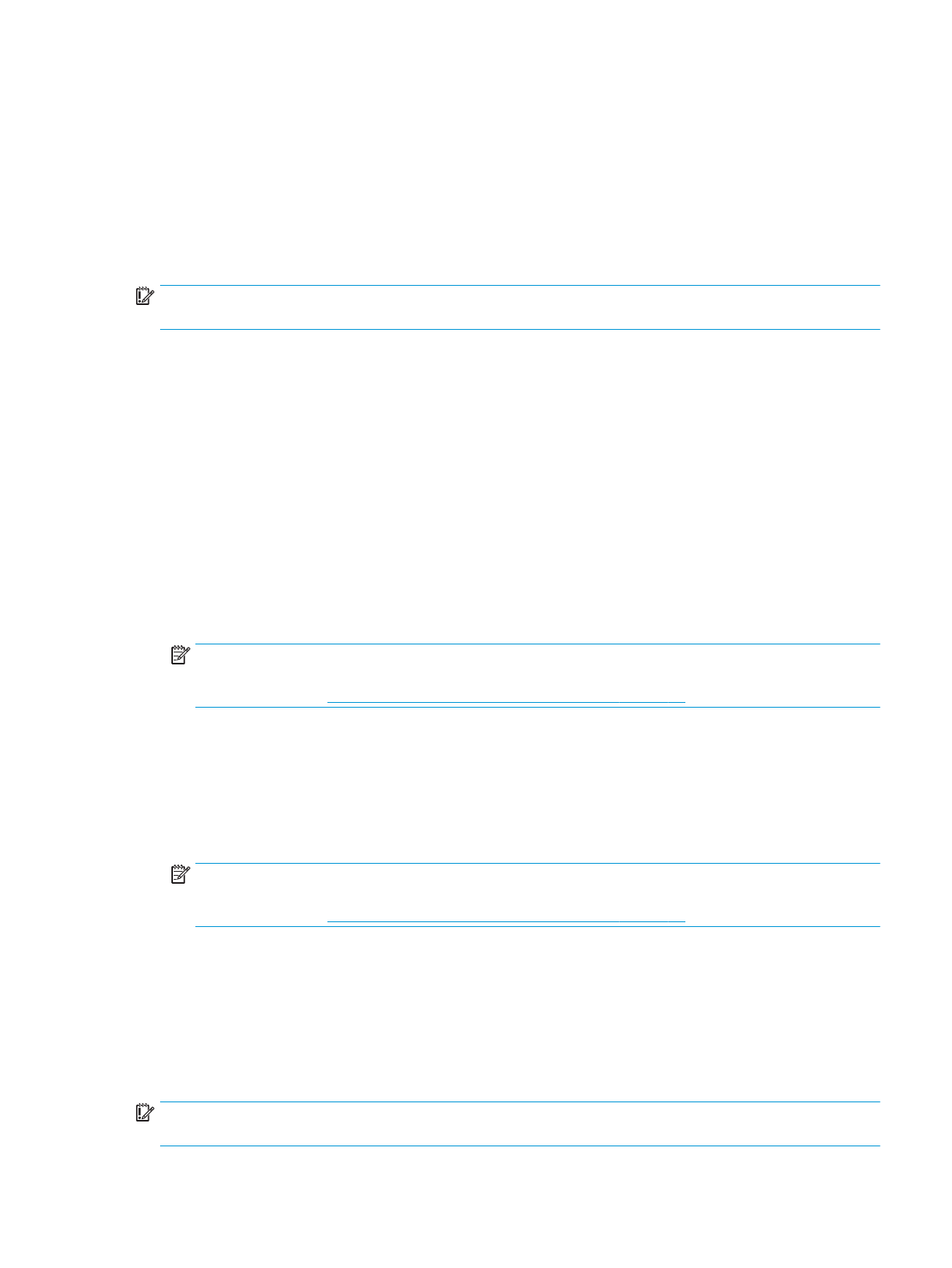
Восстановление с помощью раздела HP Recovery (только в некоторых
моделях)
Раздел HP Recovery позволяет восстанавливать систему без использования дисков или флеш-
накопителя USB для восстановления. Этот тип восстановления может использоваться лишь в том
случае, если жесткий диск работает.
Раздел HP Recovery (только в некоторых моделях) позволяет только восстанавливать систему.
Для запуска HP Recovery Manager из раздела восстановления выполните указанные ниже действия.
ВАЖНО!
Перед выполнением этих действий на планшете со съемной клавиатурой подключите его к
клавиатурной базе (только на некоторых моделях).
1.
Введите
recovery
в поле поиска на панели задач, а затем выберите HP Recovery Manager >
Среда восстановления Windows.
– или –
Для компьютеров и планшетов с присоединенной клавиатурой:
▲
нажмите
f11
во время загрузки компьютера или нажмите и удерживайте
f11
при нажатии
кнопки питания.
Для планшетов без клавиатуры:
▲
включите или перезагрузите планшет, быстро нажмите и удерживайте кнопку увеличения
громкости и нажмите f11.
2.
Выберите пункт Устранение неполадок в меню параметров загрузки.
3.
Выберите пункт Диспетчер восстановления и следуйте инструкциям на экране.
ПРИМЕЧАНИЕ.
Если программа HP Recovery Manager не производит автоматическую
перезагрузку компьютера, измените порядок загрузки компьютера и следуйте инструкциям на
экране. См. раздел
Изменение порядка загрузки компьютера на стр. 61
.
Восстановление с помощью носителя для восстановления HP
Если на компьютере отсутствует раздел HP Recovery или жесткий диск не работает должным образом,
носитель для восстановления HP позволяет восстановить исходную операционную систему и
программы, установленные производителем.
▲
Вставьте носитель для восстановления HP и перезагрузите компьютер.
ПРИМЕЧАНИЕ.
Если программа HP Recovery Manager не производит автоматическую
перезагрузку компьютера, измените порядок загрузки компьютера и следуйте инструкциям на
экране. См. раздел
Изменение порядка загрузки компьютера на стр. 61
.
Изменение порядка загрузки компьютера
Если после перезагрузки компьютера программа HP Recovery Manager не запустилась, необходимо
изменить порядок загрузки. Это порядок устройств в BIOS, к которому обращается компьютер за
информацией о запуске. В зависимости от расположения носителя для восстановления HP в качестве
устройства загрузки можно выбрать оптический диск или флеш-накопитель USB.
Для изменения порядка загрузки выполните следующие действия.
ВАЖНО!
Перед выполнением этих действий на планшете со съемной клавиатурой подключите его к
клавиатурной базе.
Восстановление после сбоя и восстановление системы
61
Содержание
- 3 Уведомление о безопасности
- 5 Настройка конфигурации процессора (только на некоторых моделях)
- 7 Содержание
- 13 Правильный запуск; Рекомендации
- 14 Дополнительные ресурсы HP
- 16 Знакомство с компьютером; Расположение оборудования; Расположение программного обеспечения
- 18 Вид слева
- 20 Дисплей
- 22 Область клавиатуры; Сенсорная панель
- 23 Индикаторы
- 25 Специальные клавиши
- 26 Клавиши действий
- 28 Вид снизу
- 31 Подключение к сети; Использование элементов управления беспроводной связью; Клавиша режима «В самолете»; Элементы управления операционной системы
- 32 Подключение к беспроводной ЛВС
- 33 Использование GPS (только в некоторых моделях)
- 34 Подключение устройств Bluetooth; Подключение к проводной сети — LAN (только в некоторых
- 36 Использование камеры; Использование звука; Подключение динамиков
- 37 Использование видео
- 38 Подключение видеоустройств с помощью кабеля HDMI
- 39 Настройка звука через HDMI; Обнаружение и подключение беспроводных дисплеев с поддержкой; Использование передачи данных
- 41 Навигация по экрану; Использование жестов на сенсорной панели и сенсорном; Касание
- 42 Масштабирование двумя пальцами; Перетаскивание двумя пальцами (только на сенсорной панели); Касание двумя пальцами (только на сенсорной панели)
- 43 Жест касания четырьмя пальцами (только на сенсорной панели); Жест прокрутки тремя пальцами (только на сенсорной панели)
- 44 Перетаскивание одним пальцем (только на сенсорном экране); Использование дополнительной клавиатуры или мыши
- 45 Управление питанием; Использование спящего режима или режима гибернации; Переход в спящий режим и выход из него
- 46 Активация режима гибернации и выход из него (только на некоторых; Завершение работы (выключение) компьютера
- 47 Использование значка питания и параметров
- 48 Отображение уровня заряда батареи; Экономия энергии батареи
- 49 Определение низких уровней заряда батареи; Действия пользователя в условиях низкого уровня заряда батареи; источника питания; Батарея с заводской пломбой
- 50 Работа от внешнего источника питания
- 52 Обслуживание компьютера; Улучшение производительности; Дефрагментация диска; Очистка диска
- 53 Определение состояния HP 3D DriveGuard; Обновление программ и драйверов; Очистка компьютера; Процедуры очистки
- 54 Поездки с компьютером и его транспортировка
- 56 Использование паролей
- 57 Установка паролей в Windows
- 58 Использование антивирусного программного обеспечения
- 59 Использование программного обеспечения брандмауэра; Установка обновлений программного обеспечения
- 60 Резервное копирование программного обеспечения и
- 61 Использование программы Setup Utility; Определение версии BIOS
- 62 Загрузка обновления BIOS
- 64 Использование HP PC Hardware Diagnostics Windows; Загрузка HP PC Hardware Diagnostics Windows
- 65 Загрузка актуальной версии HP PC Hardware Diagnostics Windows; Установка HP PC Hardware Diagnostics Windows
- 66 Запуск программы HP PC Hardware Diagnostics UEFI; Загрузка HP PC Hardware Diagnostics UEFI на флеш-накопитель USB
- 67 Использование настроек Remote HP PC Hardware Diagnostics; Загрузка Remote HP PC Hardware Diagnostics UEFI
- 68 Изменение настроек Remote HP PC Hardware Diagnostics UEFI
- 69 1 Резервное копирование и восстановление; Использование средств Windows
- 70 Manager; Перед началом работы
- 71 Создание носителей для восстановления; Recovery Download Tool; Восстановление после сбоя и восстановление системы; Восстановление, сброс и обновление с помощью средств Windows; Recovery
- 72 Восстановление с помощью HP Recovery Manager
- 73 Восстановление с помощью раздела HP Recovery (только в некоторых; Восстановление с помощью носителя для восстановления HP; Изменение порядка загрузки компьютера
- 74 Удаление раздела HP Recovery (только в некоторых моделях)
- 75 2 Технические характеристики
- 76 Рабочая среда
- 77 3 Электростатический разряд
- 78 4 Доступ к устройству; Поддерживаемые специальные возможности; Связь со службой поддержки
- 79 Указатель